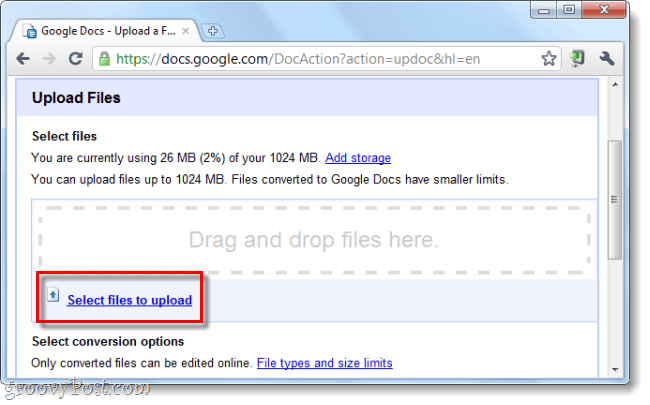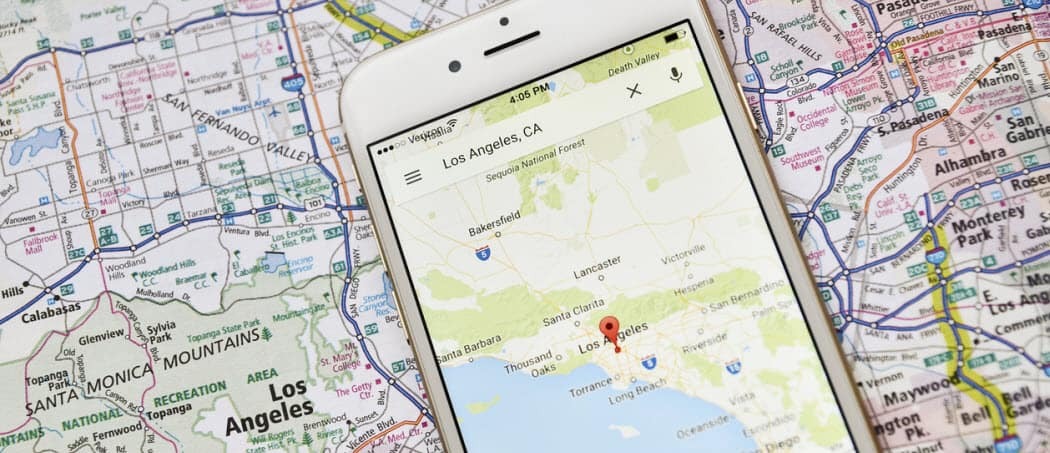Πώς να κάνετε εσοχή σε ένα κελί στο Excel
το γραφείο της Microsoft Γραφείο Microsoft Excel Ήρωας Excel / / April 02, 2023

Τελευταία ενημέρωση στις
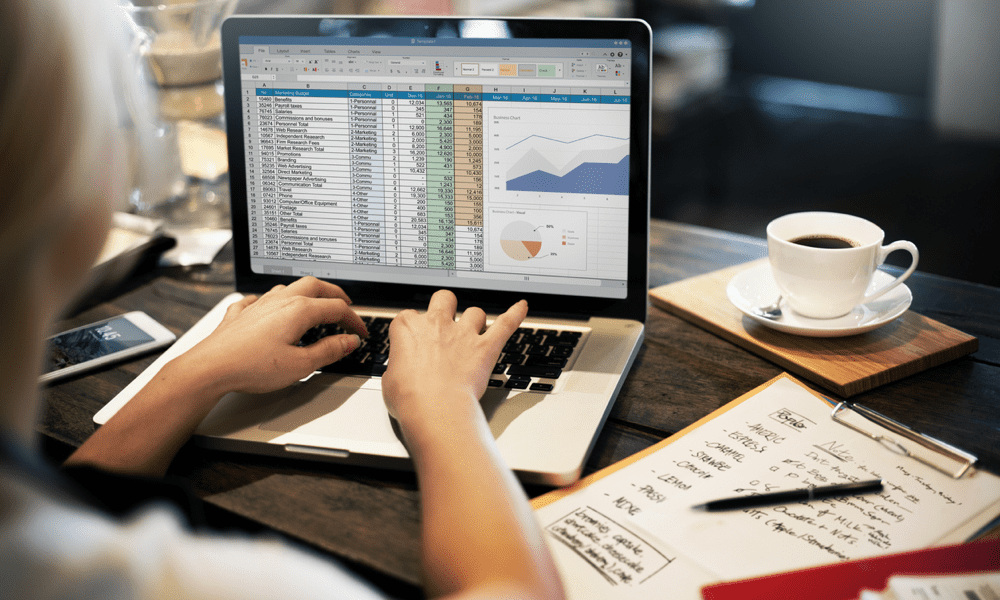
Η εσοχή κειμένου σε κελιά του Excel μπορεί να σας βοηθήσει να οργανώσετε καλύτερα τα δεδομένα σας. Εάν δεν είστε βέβαιοι πώς, χρησιμοποιήστε τα βήματα σε αυτόν τον οδηγό για να ξεκινήσετε.
Θέλετε να κάνετε τα υπολογιστικά φύλλα του Excel να φαίνονται πιο επαγγελματικά και οργανωμένα; Θέλετε να ευθυγραμμίσετε καλύτερα το κείμενό σας και να δημιουργήσετε υπότιτλους ή κουκκίδες; Θέλετε να αποφύγετε τη διαρροή κειμένου σε παρακείμενα κελιά ή την άβολη αναδίπλωση;
Εάν απαντήσατε ναι σε οποιαδήποτε από αυτές τις ερωτήσεις, πρέπει να μάθετε πώς να δημιουργείτε εσοχές στο Excel. Η εσοχή είναι ένας απλός αλλά ισχυρός τρόπος για να μορφοποιήσετε τα κελιά σας και να βελτιώσετε την αναγνωσιμότητα των δεδομένων σας.
Θα σας δείξουμε πώς να κάνετε εσοχή στο Excel χρησιμοποιώντας τέσσερις διαφορετικές μεθόδους παρακάτω.
Πώς να κάνετε εσοχή σε ένα κελί χρησιμοποιώντας τα κουμπιά αύξησης και μείωσης εσοχής
Ο ευκολότερος τρόπος για να κάνετε εσοχή στο Excel είναι να χρησιμοποιήσετε το
Αυτά τα βήματα θα λειτουργήσουν για χρήστες του Excel σε Windows και Mac.
Για να δημιουργήσετε εσοχή στο κείμενό σας στο Excel χρησιμοποιώντας τα κουμπιά Αύξηση και Μείωση εσοχής:
- Ανοίξτε το υπολογιστικό φύλλο του Excel.
- Επιλέξτε το κελί ή τα κελιά που περιέχουν το κείμενο που θέλετε να κάνετε εσοχή.
- μεταβείτε στο Σπίτι καρτέλα και βρείτε το Ευθυγραμμία Ενότητα.
- Κάντε κλικ στο Αύξηση εσοχής κουμπί (το εικονίδιο με τέσσερις οριζόντιες γραμμές και ένα βέλος προς τα δεξιά) όσες φορές χρειάζεστε μέχρι να λάβετε το επιθυμητό επίπεδο εσοχής.
- Για να αφαιρέσετε την εσοχή, κάντε κλικ στο Μείωση εσοχής κουμπί (το εικονίδιο με τέσσερις οριζόντιες γραμμές και ένα αριστερό βέλος) όσες φορές χρειάζεστε μέχρι να επιστρέψετε στη μηδενική εσοχή.
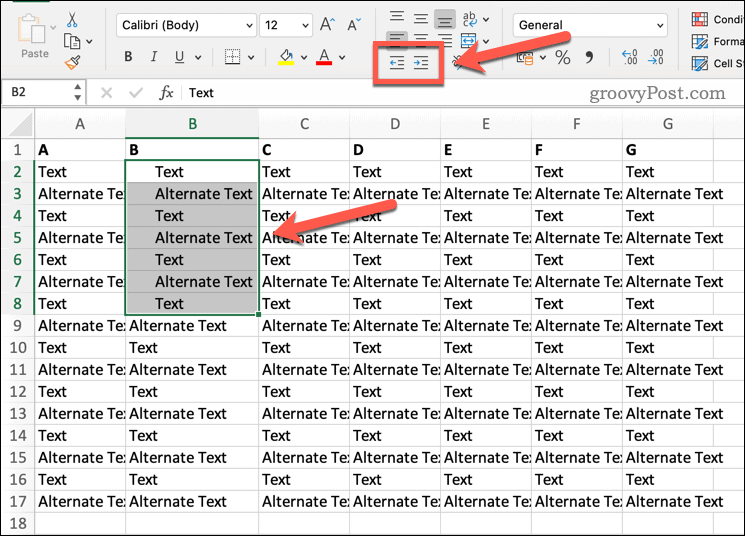
Πώς να κάνετε εσοχή σε ένα κελί χρησιμοποιώντας συντομεύσεις πληκτρολογίου
Μπορείτε επίσης να χρησιμοποιήσετε συντομεύσεις πληκτρολογίου για να αυξήσετε ή να μειώσετε γρήγορα την εσοχή κειμένου σε επιλεγμένα κελιά στο Excel.
Για να αυξήσετε την εσοχή, επιλέξτε τα κελιά σας και πατήστε Ctrl + Alt + Tab. Για να μειώσετε την εσοχή, πατήστε Ctrl + Alt + Shift + Tab αντι αυτου.
Πώς να κάνετε εσοχή σε ένα κελί χρησιμοποιώντας το πλαίσιο διαλόγου Format Cells
Ένας άλλος τρόπος για εσοχή στο Excel είναι να ορίσετε την εσοχή με μη αυτόματο τρόπο χρησιμοποιώντας το Μορφοποίηση κελιών κουτί διαλόγου. Αυτή η μέθοδος σάς δίνει περισσότερο έλεγχο του ακριβούς χώρου εσοχής για κάθε κελί.
Ενώ η διεπαφή θα φαίνεται ελαφρώς διαφορετική, αυτά τα βήματα θα πρέπει να λειτουργούν για χρήστες Mac και Windows.
Για να μορφοποιήσετε την εσοχή στο Excel χρησιμοποιώντας το μενού ρυθμίσεων μορφοποίησης κελιών:
- Ανοίξτε το υπολογιστικό φύλλο του Excel.
- Επιλέξτε το κελί ή τα κελιά που περιέχουν το κείμενο που θέλετε να κάνετε εσοχή.
- Κάντε δεξί κλικ στην επιλογή και επιλέξτε Μορφοποίηση κελιών από το μενού περιβάλλοντος. Μπορείτε επίσης να αποκτήσετε πρόσβαση σε αυτό το πλαίσιο διαλόγου πατώντας Ctrl + 1 στο πληκτρολόγιό σας.
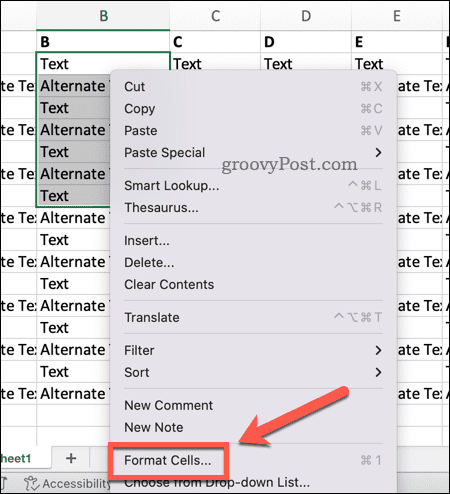
- Στο Μορφοποίηση κελιών παράθυρο διαλόγου, κάντε κλικ στο Ευθυγραμμία αυτί.
- Κάτω από Οριζόντιος, επιλέξτε Αριστερά (εσοχή) από την αναπτυσσόμενη λίστα.
- Κάτω από Στοίχιση κειμένου, προσαρμόστε την τιμή για Δαντελώνω όπως απαιτείται. Μπορείτε να πληκτρολογήσετε έναν αριθμό μεταξύ 0 και 255 ή χρησιμοποιήστε τα βέλη πάνω και κάτω.
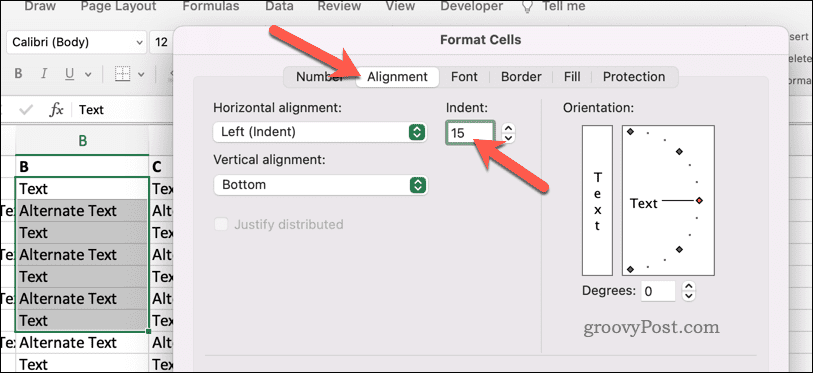
- Κάντε κλικ Εντάξει όταν ολοκληρώσετε την εφαρμογή των αλλαγών.
Πώς να κάνετε εσοχή σε ένα κελί χρησιμοποιώντας αναδίπλωση κειμένου
Εάν τα κελιά σας περιέχουν κείμενο που εκτείνεται πέρα από το όριο κελιού σε άλλο κελί, μπορείτε να το χρησιμοποιήσετε ΑΝΑΔΙΠΛΩΣΗ ΚΕΙΜΕΝΟΥ για να διορθώσετε το πρόβλημα. Αυτό μπορεί να συμβεί όταν το κείμενό σας είναι πολύ μεγάλο ή το πλάτος της στήλης σας είναι πολύ στενό.
Τεχνικά, αυτή δεν είναι μια μέθοδος εσοχής, αλλά είναι μια λύση εάν η μορφοποίηση του κειμένου σας δεν είναι αρκετά σωστή. Μπορείτε να χρησιμοποιήσετε το κουμπί Αναδίπλωση κειμένου στην καρτέλα Αρχική σελίδα για να διορθώσετε αυτό το πρόβλημα. Αυτό θα κάνει το κείμενό σας να αναδιπλωθεί σε πολλές γραμμές μέσα σε ένα κελί αντί να διαχυθεί σε άλλα κελιά.
Όπως και οι άλλες μέθοδοι που περιγράφονται, αυτά τα βήματα θα λειτουργήσουν για χρήστες Mac και Windows.
Για να αλλάξετε τις ρυθμίσεις αναδίπλωσης κειμένου στο υπολογιστικό φύλλο Excel:
- Ανοίξτε το υπολογιστικό φύλλο του Excel.
- Επιλέξτε ένα ή περισσότερα κελιά που περιέχουν κείμενο που εκτείνεται πέρα από το ένα κελί σε ένα άλλο.
- Εντοπίστε το Ευθυγραμμία ενότητα για το Σπίτι αυτί.
- Κάντε κλικ Αναδίπλωση του κειμένου (το εικονίδιο με ένα μπλε βέλος αριστερά-δεξιά).
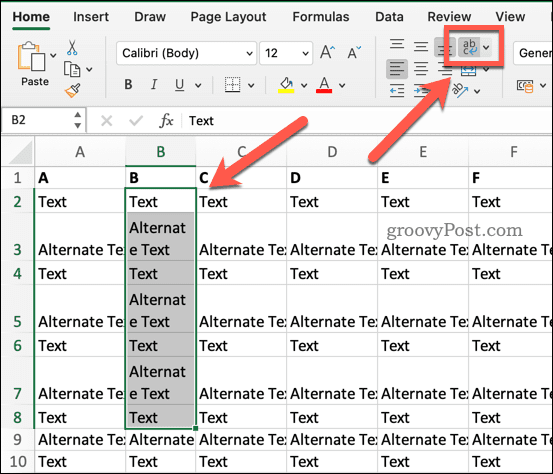
Το κείμενο θα μετατοπιστεί σε πολλές γραμμές σε κάθε επιλεγμένο κελί. Μπορείτε επίσης να προσαρμόσετε το ύψος της γραμμής χειροκίνητα σύροντας το περίγραμμα της σειράς προς τα πάνω/κάτω (αν χρειάζεται).
Μορφοποίηση κειμένου κελιού στο Excel
Η δημιουργία εσοχών στο Excel είναι μια χρήσιμη δεξιότητα που μπορεί να κάνει τα υπολογιστικά φύλλα σας να φαίνονται πιο επαγγελματικά διορθώνοντας ή διορθώνοντας τη μορφοποίηση κειμένου στα κελιά σας. Αυτό θα σας βοηθήσει να κάνετε τα δεδομένα σας πιο ευανάγνωστα, ειδικά σε μεγαλύτερα υπολογιστικά φύλλα.
Θέλετε να κάνετε τα πράγματα να ξεχωρίζουν περισσότερο; Μπορείτε πάντα προσθέστε περιθώρια στα κελιά σας στο Excel για να κάνετε ορισμένα μέρη των δεδομένων σας να ξεχωρίζουν καλύτερα. Εάν σκοπεύετε να εκτυπώσετε το υπολογιστικό φύλλο σας, προσθέστε γραμμές πλέγματος στο Excel για να δούμε πώς θα είναι το τελικό αποτέλεσμα.
Θέλετε να κάνετε περαιτέρω βήματα για να διορθώσετε τη μορφοποίηση του κειμένου σας; Ένας εύκολος τρόπος είναι να αλλάξετε γρήγορα τα πεζά του τίτλου κάνοντας κείμενο πεζά ή κεφαλαία στο Excel χρησιμοποιώντας λειτουργίες όπως UPPER ή LOWER.
Πώς να βρείτε το κλειδί προϊόντος των Windows 11
Εάν πρέπει να μεταφέρετε τον αριθμό-κλειδί προϊόντος των Windows 11 ή απλά το χρειάζεστε για να κάνετε μια καθαρή εγκατάσταση του λειτουργικού συστήματος,...